
עודכן לאחרונה ב

כאשר אתה משתמש בתהליכים עתירי רוחב פס ברשת שלך, ייתכן שתצטרך לתקן פינג גבוה ברשת מקומית לקבלת התוצאות הטובות ביותר. הנה איך.
אם אתה מבחין בפיגור בזמן משחקים או הזרמת תוכן וידאו, הבעיה עשויה להיות פינג גבוה ברשת מקומית. הפינג שלך לא נשאר קבוע, ובדרך כלל יש ממוצע שתלוי ברשת, במכשירים ובשרת שאתה מחבר.
אם לא תתקן פינג גבוה ברשת מקומית, זה יכול לעלות מעל הממוצע (פינג או פינג גבוה) ולהשפיע לרעה על חווית המחשוב שלך.
בעוד ping גבוה הוא בדרך כלל בולט ביותר כאשר משחקים או הזרמת מדיה, זה יכול לשבש פונקציות מחשוב אחרות.
מה גורם לפינג גבוה ברשת מקומית?
פינג מתייחס לנסיעה הלוך ושוב שעוברת חבילת נתונים כאשר המחשב שלך שולח אות. לכן, אם יש לך מהירויות אינטרנט ממש גבוהות (ג'יגה-ביט ומעלה, למשל), זה אמור להוביל להעברת נתונים מהירה יותר. "צריך" היא מילת המפתח באנלוגיה הזו, אבל זה לא תמיד כך.
בנוסף למהירות האינטרנט שלך, ישנם מספר גורמים נוספים שיכולים לגרום לפינג גבוה. הבעיות עלולות להיגרם על ידי ספק שירותי האינטרנט שלך, הנתב שלך, צווארי בקבוק של המחשב, יישומי רקע שגוברים רוחב פס ועוד.
בוא נסתכל על דברים שונים שאתה יכול לחקור ולפתור בעיות כדי לתקן פינג גבוה.
הפעל בדיקת פינג
כדי לקבל מדידת בסיס, הרץ בדיקת פינג בשרת פופולרי וקבל את הפינג הממוצע.
כדי להפעיל בדיקת פינג, השתמש בשלבים הבאים:
- הקש על מקש Windows, הקלד פגז כוח, ובחר הפעל כמנהל בצד ימין.
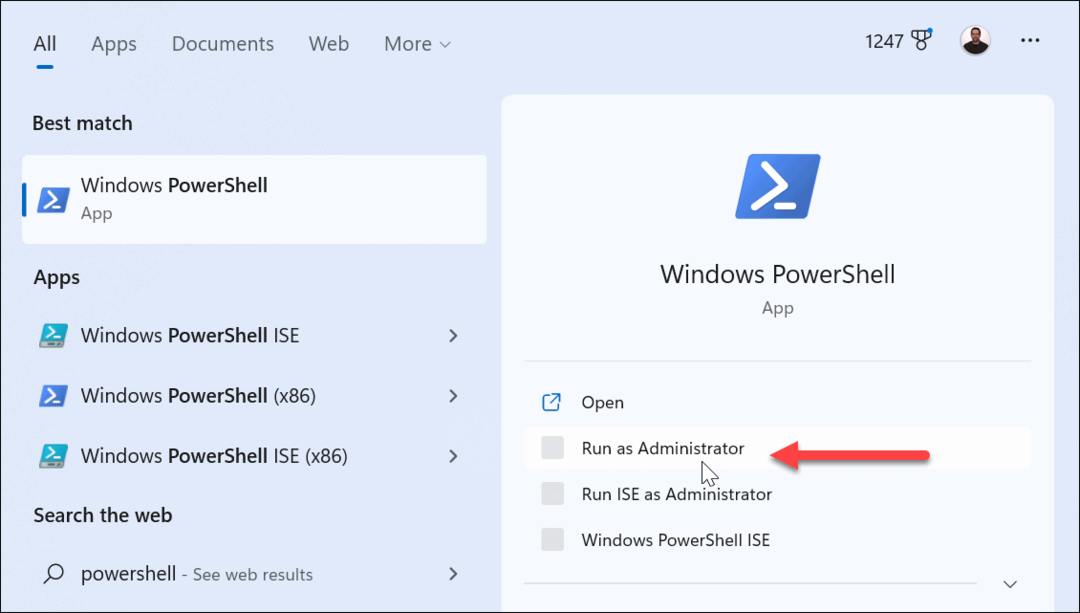
- סוּג ping domain.com ופגע להיכנס. לדוגמה, כאן אנו מקלידים את הפקודה הבאה:
פינג www.yahoo.com
- אתה תראה את מבחן הפינג בשרת שבחרת אם הכל עובד. בדרך כלל, יש לך חיבור טוב אם ממוצע הפינג שלך הוא 68ms.
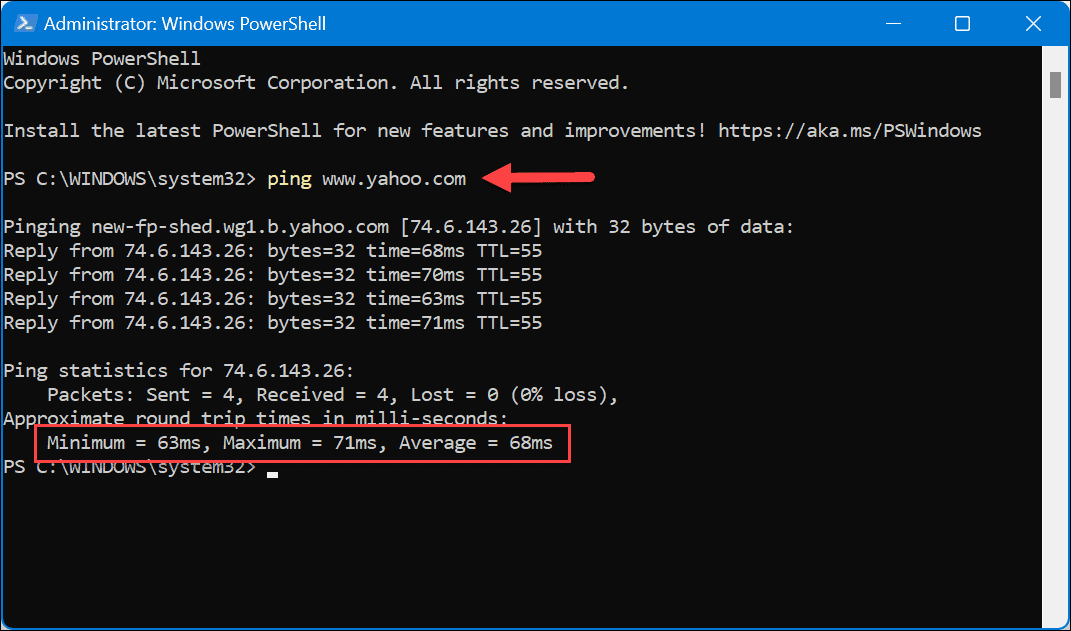
סרוק DNS
שטיפת ה-DNS שלך יכולה לעזור בפתרון בעיות פינג גבוהות. זה מחליף קבצים שעלולים להיות באגים ומשאיר מקום לקבצים חדשים. שים לב שזה גם יאפס את החיבור שלך.
כדי לשטוף DNS:
- לִפְתוֹחַ PowerShell כמנהל.
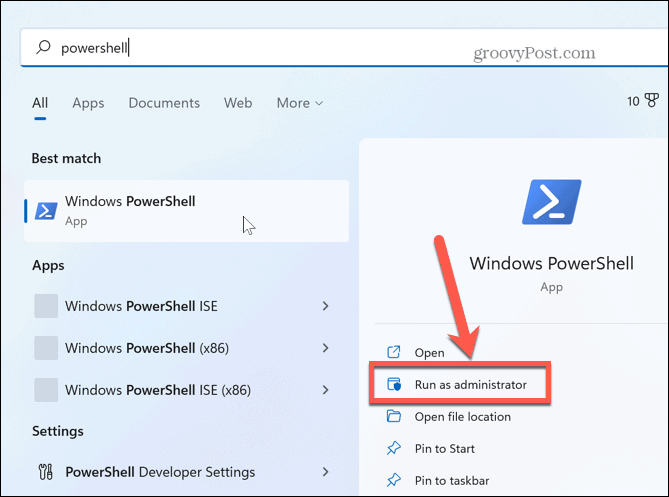
- הקלד את הפקודות הבאות לפי הסדר והקש Enter לאחר כל אחת מהן:
ipconfig /flushdns. ipconfig /registerdns. ipconfig /release. ipconfig /renew. איפוס netsh winsock
לאחר הפעלת הפקודות, הפעל מחדש את המחשב ובדוק אם בעיית הפינג הגבוה נפתרה.
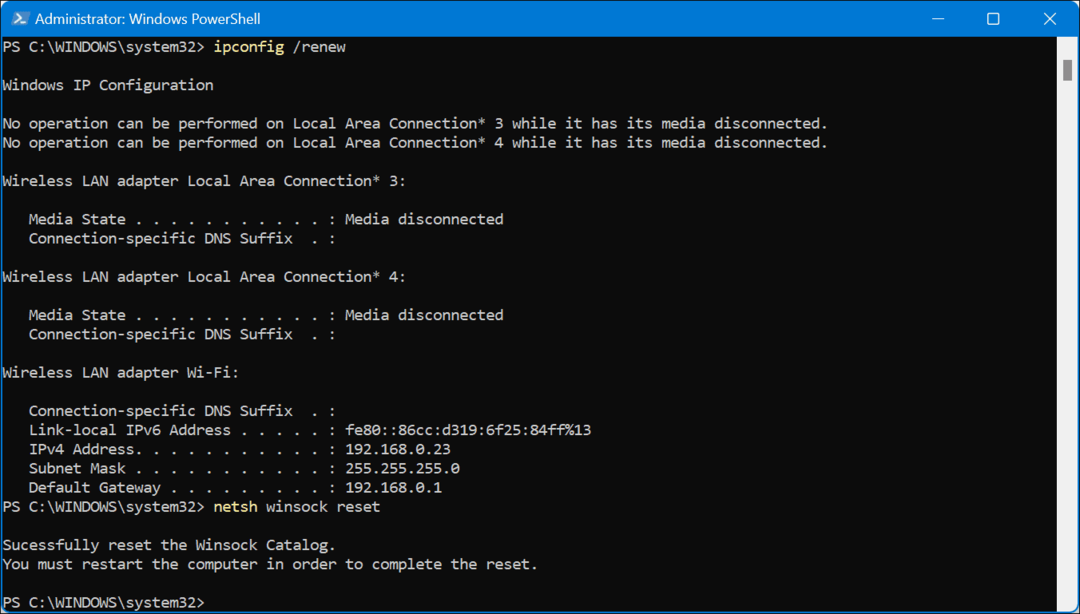
בדוק שוב את מהירות האינטרנט שלך
אם אתה חווה פיגור בפעולות המחשב שלך, בדיקת מהירות האינטרנט שלך היא מקום טוב להתחיל בו. מעת לעת חשוב לבדוק את מהירות האינטרנט שלך כדי לוודא שאתה מקבל את המהירויות שאתה משלם עליהן.
אתה יכול להשתמש בכלים כמו fast.com מנטפליקס או (ללא ספק הכלי הטוב ביותר) Speedtest.net.
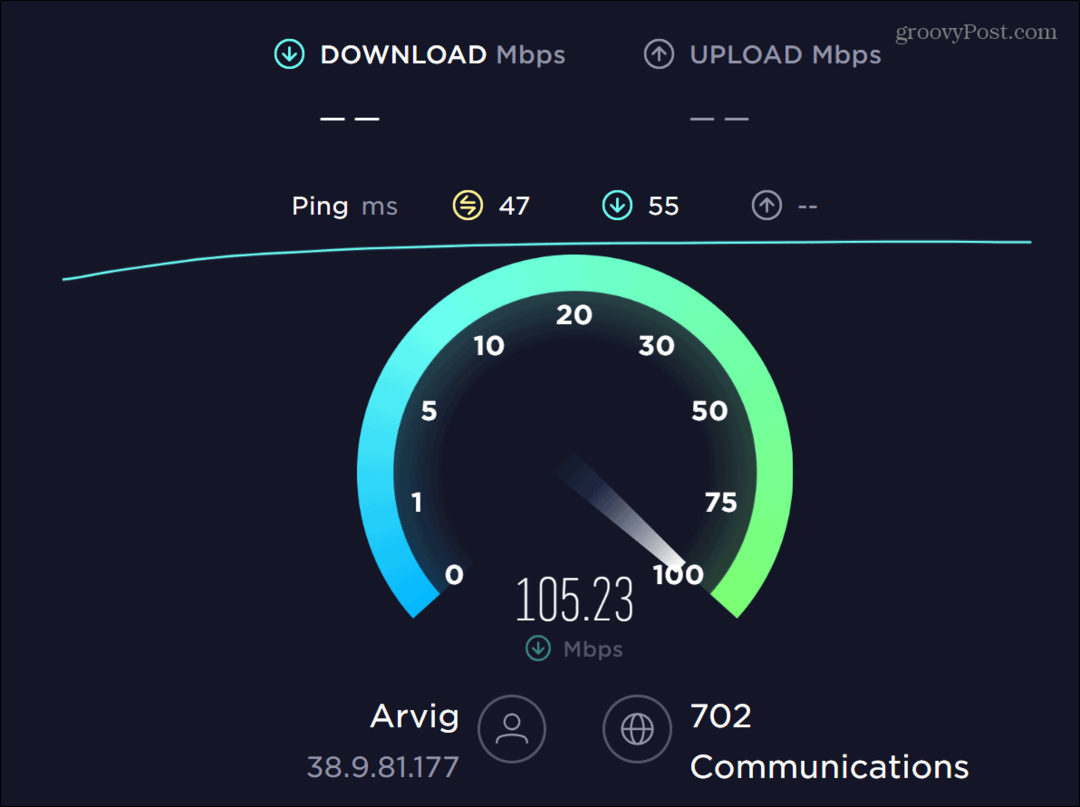
לדוגמה, כשבדקנו את אחד מהחיבורים שלנו, הוא סיפק רק חצי מהמהירות ששילמנו עליה. התקשרנו לספק האינטרנט שלנו, והם נאלצו לצאת ולהחליף ציוד פגום.
לאחר השלמת הבדיקות, הם גם מספקים תוצאות חביון שיכולות לסייע בתיקון פינג גבוה מתי קריאת תוצאות הבדיקה.
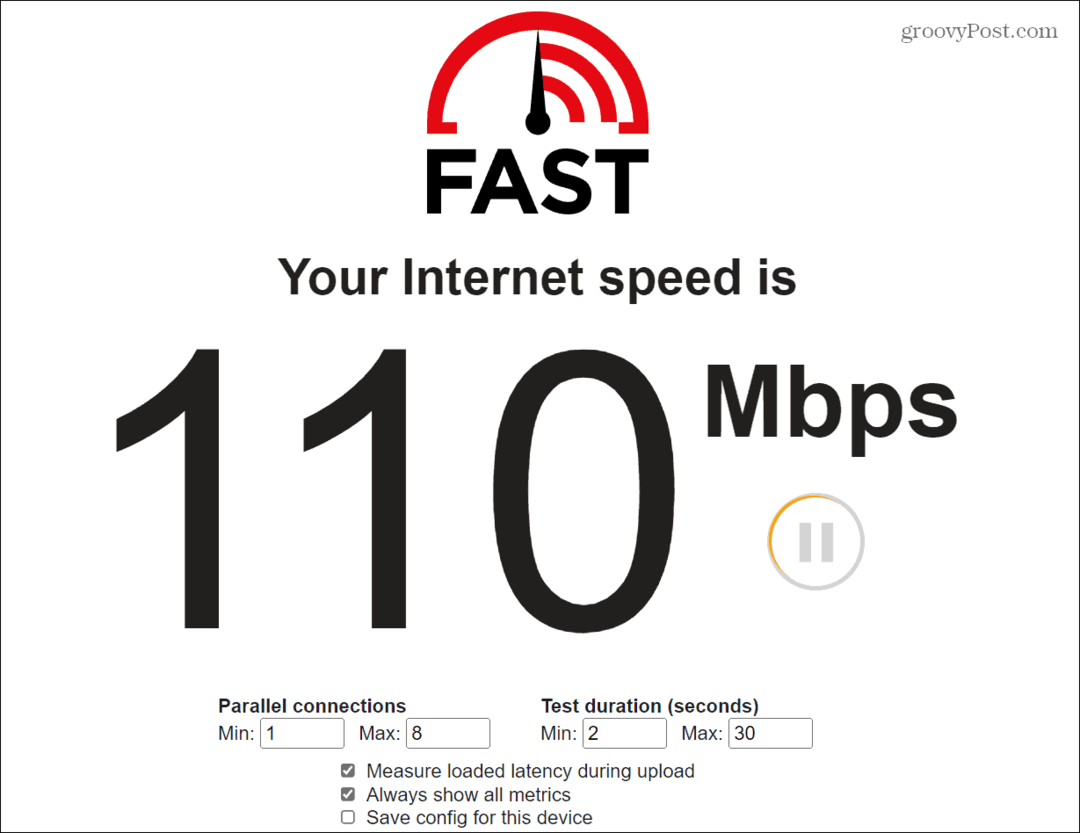
בדוק את פינג הנתב שלך
נתבים מודרניים צריכים להגיע עם הגדרות מוגדרות מראש שעובדות היטב עבור מכשירים מרובים ומספקות חיבורים מוצקים בין המכשירים.
עם זאת, אם כמה מכשירים משתמשים בהרבה נתונים, כמו שירותי סטרימינג, זה יכול להשפיע לרעה על הפינג שלך.
לפני שתשנה הגדרות כלשהן, בדוק את הפינג בין הנתב למחשב.
כדי לבדוק את הפינג של הנתב שלך:
- הקש על מקש Windows, הקלד פגז כוח, ולחץ הפעל כמנהל בצד ימין.
- כאשר הטרמינל נפתח, הקלד ping "IP הנתב שלך" ופגע להיכנס.
הערה: ה-IP של הנתב שלך הוא בדרך כלל משהו כמו 192.1681.1 אוֹ 192.168.0.1. אם אינך בטוח בכתובת ה-IP שלו, בדוק כיצד למצוא את ה-IP של הנתב שלך, או שאתה תמיד יכול לעיין בתיעוד של הנתב.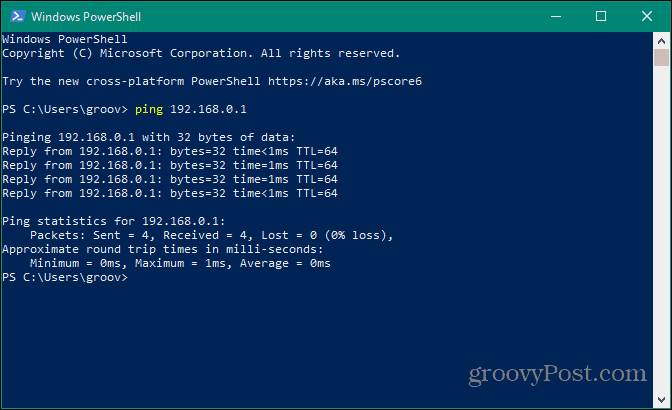
אם אתה מוצא קוצים בפינג בין המחשב האישי לנתב, ככל הנראה הבעיה היא ברשת המקומית הפנימית שלך. מצד שני, אם יש לך פינג נמוך, פחות סביר שהבעיה שלך אינה הנתב שלך.
הפעל מחדש ועדכן את הנתב
אם אתה חושד שבעיית הפינג הגבוה היא בנתב שלך, הדבר הראשון שצריך לנסות הוא לאתחל אותו. זכור שכל נתב משתנה, כך שהשלבים לאתחול מחדש שלך ישתנו.
פתח דפדפן והיכנס לנתב שלך. מצא אפשרויות מתקדמות או מנהל מערכת, בחר באפשרות אתחול מחדש ולחץ עליה כשתהיה מוכן להפעיל מחדש את הנתב. המתן בזמן שהנתב מאתחל מחדש וראה אם בעיית הפינג נפתרה.
למרות שעדיף להשתמש בממשק התוכנה של הנתב כדי להפעיל מחדש את הנתב שלך, אתה יכול גם לבצע אתחול קשה. נתק את כבל החשמל מהנתב, המתן מספר שניות וחבר אותו בחזרה. המתן עד שהוא יאתחל במלואו.
אם אתה ממעט לאתחל את הנתב שלך, אתחול מחדש יכול לתקן בעיות רשת רבות ושונות, כולל הבעיה עם פינג גבוה ברשת מקומית.
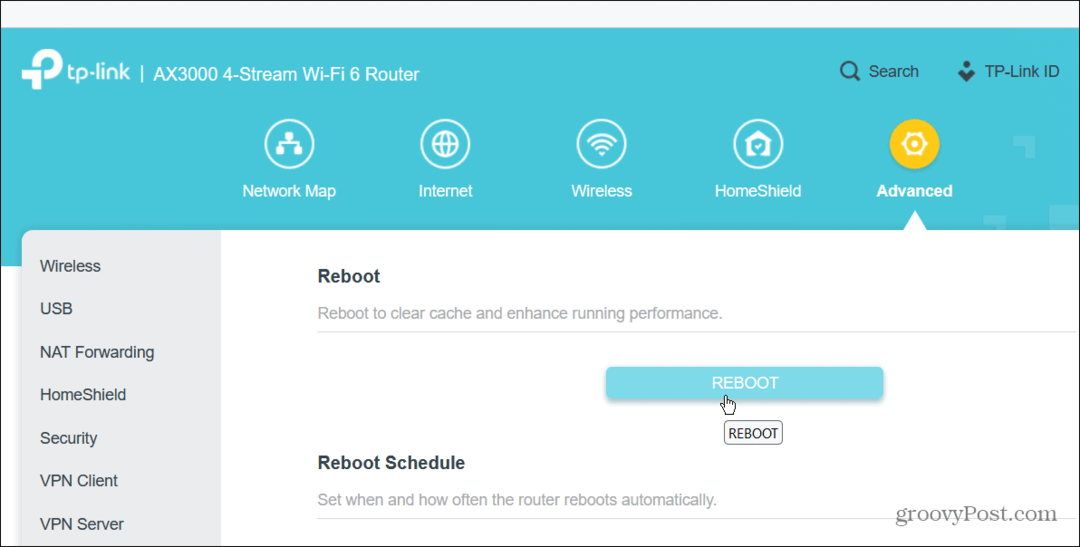
הפעל מחדש את כל הרשת
עדיין חווה פינג גבוה לאחר אתחול מחדש של הנתב? אתה יכול לאתחל את כל הרשת שלך. כבה את הנתב, המודם וכבה את המחשב. חבר מחדש את כל כבלי האתרנט כשהכל כבוי.
לאחר שלוש עד חמש דקות, הפעל מחדש את המודם, ולאחר מכן את הנתב, ולבסוף, הפעל את המחשב.
עדכן את קושחת הנתב
הגדרה נוספת שחשוב לבדוק בזמן שאתה מחובר לנתב שלך היא הקושחה שלו. עדכון הקושחה של הנתב שלך יכול לתקן באגים שגורמים לפינג גבוה, להוסיף אבטחה ולשפר תכונות. למצוא את ה קושחה ולחץ על הלחצן כדי לחפש ולהתקין עדכונים.
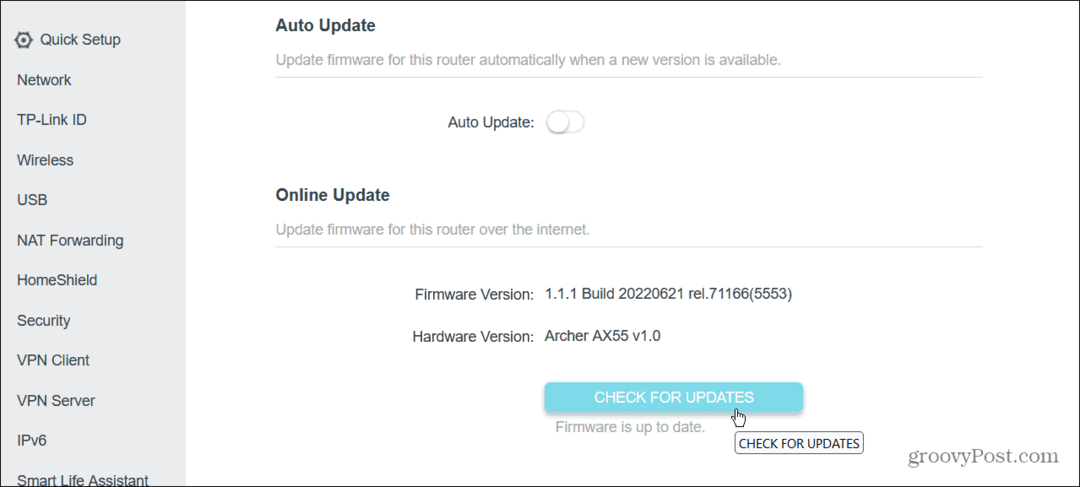
השתמש בחיבור Ethernet
Wi-Fi נוח וטוב להרבה דברים. עם זאת, זה יכול לגרום לביצועים גרועים כאשר אותות של מכשירים אחרים מתנגשים, קירות שעוצרים אותות, מיקום לקוי של המכשיר ובעיות אחרות. אתה יכול לשפר את זמן ההשהיה ולהפחית את הפינג על ידי חיווט קשיח שלך אתרנט חיבור למחשב שלך.
ודא שהמחשב מקבל פינג גבוה קרוב לאות המקור והפעל כבל Ethernet ישירות לתוכו. יהיה לך אות מהיר יותר ופחות נפילות אות.

נהל אפליקציות רקע
רוב האפליקציות נוטות לרוץ ברקע בזמן שהן אוספות נתונים. אפליקציות אלה יכולות לאכול הרבה רוחב פס ולגרום לתוצאות פינג גבוהות במחשב שלך. אז, אתה תרצה להפסיק להפעיל אפליקציות רקע.
לפני שתפסיק את כל אפליקציות הרקע, תוכל לקבוע אילו מהם הם עברייני רוחב הפס הגדולים ביותר.
כדי להציג את אפקט הרשת של אפליקציה ב-Windows:
- ב-Windows, לחץ לחיצה ימנית על הַתחָלָה לחצן ובחר מנהל משימות.
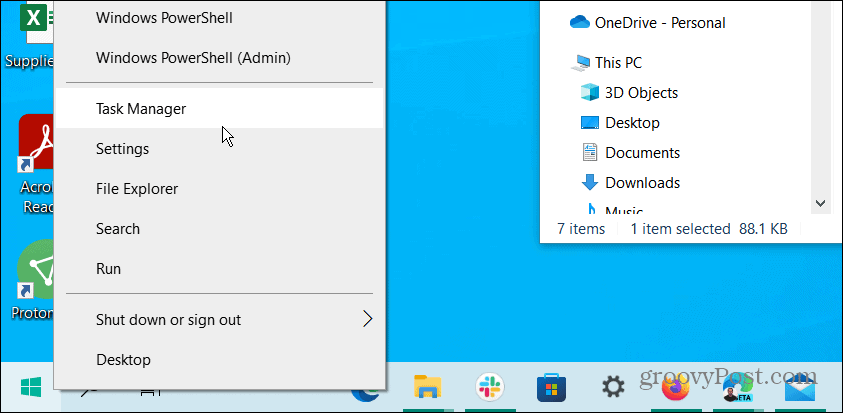
- בחר את רֶשֶׁת לשונית וגרור אותה למיקום שקל לראות. אתה יכול למיין את האפליקציות באמצעות רוחב הפס הרב ביותר בסדר עולה או יורד.
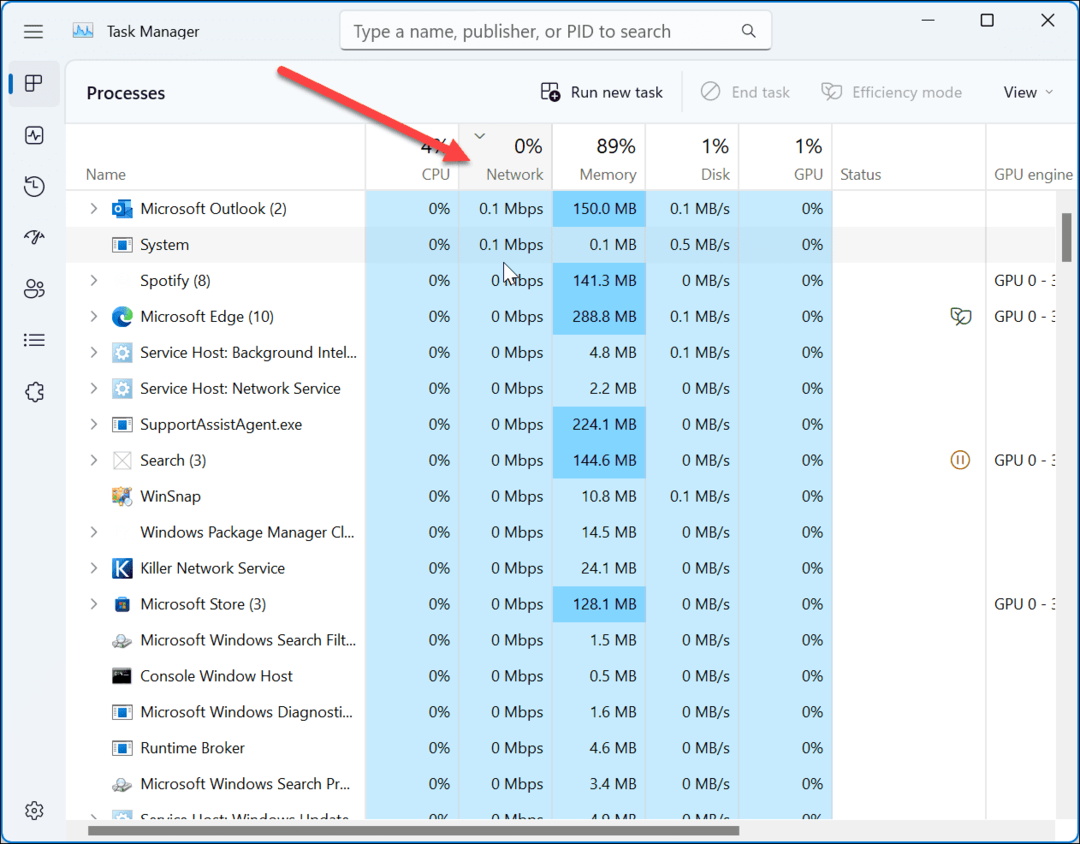
אם אתה מבחין שאפליקציה משתמשת ברוחב פס רב, סגור ממנה ומנע ממנה לפעול ברקע. זכור שהעבריין יכול להיות המשחק שאתה משחק בו, אז כנראה שתרצה לשחרר אותו. עם זאת, אם זה גוזל הרבה רוחב פס, זה יכול להיות באג, והפעלה מחדש של המשחק יכולה לעזור עם פינג גבוה.
הפעל מצב משחק
אפשרות נוספת שתוכל לנסות היא מצב משחק ב-Windows 10 או 11. מצב משחק ייתן עדיפות לחוויית המשחק שלך וימנע מעדכוני Windows להתקין עדכוני מערכת ומנהלי התקנים.
כדי להפעיל אותו, פתח הגדרות > משחקים ולהפעיל את מצב משחק החלף.

תקן פינג גבוה עם Windows
אם אתה חווה שיעורי פינג גבוהים, השתמש באפשרויות שלמעלה כדי לתקן פינג גבוה ברשת מקומית. כאשר יש לך רק לפעמים בעיות עם זה, בדרך כלל, אחת מאפשרויות שורת הפקודה תפתור את הבעיה.
עם זאת, אם יש לך כל הזמן בעיה, תצטרך לאפס את הרשת שלך או להביא את ספק שירותי האינטרנט שלך לביתך כדי להחליף ציוד רשת.
לפעמים אתה לא מקבל את מהירויות האינטרנט הטובות ביותר ב-Windows 11. למרבה המזל, יש אפשרויות שאתה יכול להשתמש בהן תקן אינטרנט איטי ב- Windows 11.
למידע נוסף על רשתות, בדוק הגבלת השימוש בנתונים ב-Windows 11 או איך לשכוח רשת Wi-Fi.

